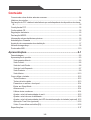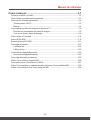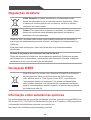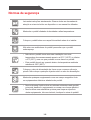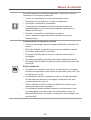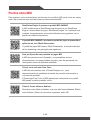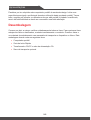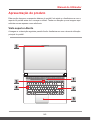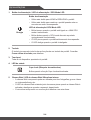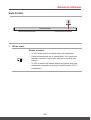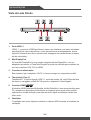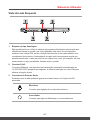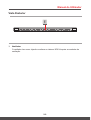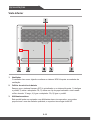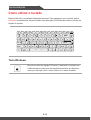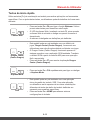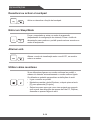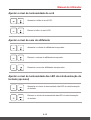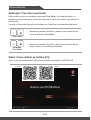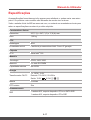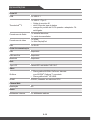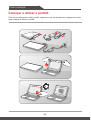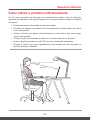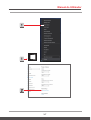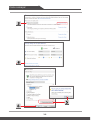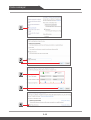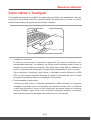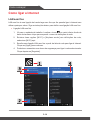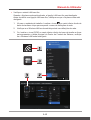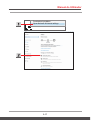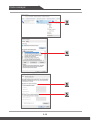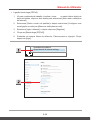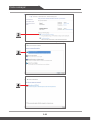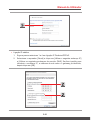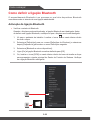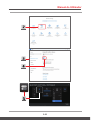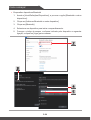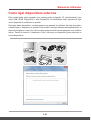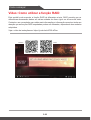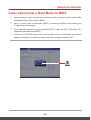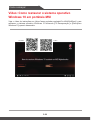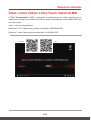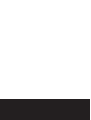PORTÁTIL
Manual do utilizador

1-2 1-3
Conteúdo
Comunicado sobre direitos autorais e marcas .....................................................................1-4
Histórico de revisões ...............................................................................................................1-4
Declaração da FCC relativa à interferência por radiofrequência de dispositivos de classe
B .............................................................................................................................................1-5
Condições da FCC ..................................................................................................................1-5
Conformidade CE ....................................................................................................................1-5
Regulações da bateria ............................................................................................................1-6
Declaração WEEE ...................................................................................................................1-6
Informação sobre substâncias químicas ...............................................................................1-6
Actualização e Garantia ......................................................................................................... 1-7
Aquisição de componentes de substituição ..........................................................................1-7
Normas de segurança .............................................................................................................1-8
Pontos altos MSI .................................................................................................................... 1-10
Apresentações ............................................................................2-1
Desembalagem ........................................................................................................................2-2
Apresentação do produto .......................................................................................................2-3
Vista superior-Aberto ......................................................................................................... 2-3
Vista Frontal ........................................................................................................................2-5
Vista do Lado Direito ..........................................................................................................2-6
Vista do Lado Esquerdo ....................................................................................................2-7
Vista Posterior ....................................................................................................................2-9
Vista Inferior ......................................................................................................................2-10
Como utilizar o teclado ..........................................................................................................2-12
Tecla Windows .................................................................................................................2-12
Teclas de início rápido .....................................................................................................2-13
Desactivar ou activar o touchpad ................................................................................... 2-14
Entrar em Sleep Mode ..................................................................................................... 2-14
Alternar ecrã .....................................................................................................................2-14
Utilizar vários monitores ..................................................................................................2-14
Ajustar o nível de luminosidade do ecrã .......................................................................2-15
Ajustar o nível de som do altifalante ...............................................................................2-15
Ajustar o nível de luminosidade das LED da retroiluminação do teclado (opcional) . 2-15
Aplicação: True Color (opcional) ....................................................................................2-16
Vídeo: Como utilizar os botões [Fn]................................................................................2-16
Especificações .......................................................................................................................2-17

Manual do utilizador
1-2 1-3
Como começar ............................................................................3-1
Começar a utilizar o portátil ....................................................................................................3-2
Como utilizar o portátil confortavelmente .............................................................................3-3
Como gerir a fonte de alimentação ....................................................................................... 3-4
Transformador CA/CC ...................................................................................................... 3-4
Bateria ................................................................................................................................ 3-4
Como definir um plano de energia no Windows 10 ............................................................. 3-6
Escolher ou personalizar um plano de energia .............................................................. 3-6
Criar o seu próprio plano de energia ............................................................................... 3-9
Como utilizar o Touchpad ....................................................................................................3 -11
Sobre HDD e SSD ................................................................................................................. 3-13
Sobre a ranhura M.2 SSD.....................................................................................................3-13
Como ligar a Internet .............................................................................................................3-14
LAN sem fios ....................................................................................................................3-14
LAN com fios ....................................................................................................................3-16
Como definir a ligação Bluetooth ........................................................................................ 3-22
Activação da ligação Bluetooth ..................................................................................... 3-22
Como ligar dispositivos externos ........................................................................................ 3-25
Vídeo: Como utilizar a função RAID ................................................................................... 3-26
Como seleccionar o Boot Mode no BIOS .......................................................................... 3-27
Vídeo: Como restaurar o sistema operativo Windows 10 em portáteis MSI .................. 3-28
Vídeo: Como utilizar a One Touch Install da MSI ............................................................. 3-29

1-4 1-5
Comunicado sobre direitos autorais e marcas
Direitos autorais © Micro-Star Int’l Co., Ltd. Todos os direitos reservados. O logotipo
utilizado da MSI é uma marca registrada da Micro-Star Int’l Co., Ltd. Todas as demais
marcas e nomes mencionados podem ser marcas de seus respectivos proprietários. Não
há garantia, nem explícita nem implícita, sobre a precisão ou integralidade. A MSI se
reserva o direito de fazer alterações nesse documento sem aviso prévio.
Histórico de revisões
▶ Versão: 1.0
▶ Data: 04, 2018

Manual do utilizador
1-4 1-5
Declaração da FCC relativa à interferência por
radiofrequência de dispositivos de classe B
Este equipamento foi testado e é compatível com os limites estipulados para um
dispositivo digital de Classe B, segundo o Artigo 15º das Regras da FCC. Estes limites
foram concebidos para proporcionar uma razoável protecção contra interferências
prejudiciais na instalação doméstica. Este equipamento gera, utiliza e pode emitir energia
de radiofrequência e, se não for instalado e utilizado de acordo com as instruções,
pode interferir prejudicialmente com as comunicações via rádio. No entanto, não existe
qualquer garantia de que a interferência não ocorra numa instalação particular. Caso este
equipamento cause interferências prejudiciais à recepção via rádio ou televisão, o que
pode ser determinado desligando e ligando o aparelho, o utilizador deve tentar corrigir a
interferência adoptando uma ou mais das seguintes medidas:
▶ Reorientar ou deslocar a antena receptora.
▶ Aumentar a distância entre o equipamento e o dispositivo receptor.
▶ Ligar o equipamento a uma tomada num circuito diferente daquele ao qual o
dispositivo receptor está ligado.
NOTA
▶ As alterações não expressamente aprovadas pela entidade responsável pela
compatibilidade do aparelho invalidam a autoridade do utilizador em operar com o
mesmo.
▶ Os cabos blindados da interface e o cabo de alimentação AC, se existirem, devem
ser utilizados segundo os limites impostos relativamente às emissões.
Condições da FCC
Este dispositivo está em conformidade com o Artigo 15º das Regras da FCC. O seu
funcionamento está sujeito às duas condições seguintes:
▶ Este dispositivo não pode causar interferências prejudiciais.
▶ Este dispositivo deve aceitar qualquer tipo de interferência recebida, incluindo
interferências que possam causar um funcionamento indesejado.
Conformidade CE
Este dispositivo está em conformidade com os normas de segurança
essenciais e com outras disposições relevantes especificadas na
Directiva Europeia.

1-6 1-7
Regulações da bateria
União Europeia:
As pilhas, as baterias e os acumuladores não
devem ser eliminados com os restantes resíduos domésticos. Utilize
o sistema de recolha público para os devolver, reciclar ou eliminar,
cumprindo as normas locais.
廢電池請回收
Taiwan:
Para uma melhor protecção do ambiente, as baterias usadas
devem ser recolhidas separadamente para serem recicladas ou
eliminadas de forma adequada.
Califórnia, EUA: As pilhas botão podem conter material composto por perclorato, o
que requer um manuseamento especial durante a reciclagem ou manuseamento na
Califórnia.
Para obter mais informações, visite: http://www.dtsc.ca.gov/hazardouswaste/
perchlorate/
Normas de segurança para utilização de baterias de lítio
Perigo de explosão se a bateria for incorrectamente substituída. Substitua-a apenas
pelo mesmo tipo, ou equivalente, recomendado pelo fabricante. Descarte as baterias
utilizadas de acordo com as instruções do fabricante.
Declaração WEEE
União Europeia: De acordo com a Directiva 2002/96/CE de Resíduos
de Equipamentos Eléctricos e Electrónicos da União Europeia
(UE), efectiva desde o 13 de Agosto do ano 2005, os produtos de
"equipamento eléctrico e electrónico" não podem ser descartados
como resíduo municipal e os fabricantes do equipamento electrónico
sujeitos a esta legislação estarão obrigados a recolher estes produtos
ao finalizar sua vida útil.
Informação sobre substâncias químicas
Em conformidade com as normas de substâncias químicas, tais como a norma REACH da
UE (Norma CE N.º 1907/2006 do Parlamento Europeu e do Conselho), a MSI proporciona
a informação das substâncias químicas nos produtos em:
http://www.msi.com/html/popup/csr/evmtprtt_pcm.html

Manual do utilizador
1-6 1-7
Actualização e Garantia
Tenha em atenção que alguns componentes, tais como módulos de memória, HDD, SSD,
ODD, e cartão combo Bluetooth/WiFi pré-instalados no produto podem ser actualizados
ou substituídos dependendo do modelo mediante solicitação por parte do utilizador.
Para quaisquer informações adicionais acerca do produto adquirido, contacte o
distribuidor local.
Não tente actualizar ou substituir qualquer componente do produto
,
se os utilizadores não compreenderem a localização do componente ou como montar/
desmontar, já que pode danificar o produto.
Recomendamos vivamente que contacte o
distribuidor ou centro de assistência autorizados para informações sobre o serviço
de produto.
Aquisição de componentes de substituição
Tenha em consideração que a aquisição de componentes de substituição (ou compatíveis)
do produto adquirido pelos utilizadores em determinados países, poderá ser realizada
pelo fabricante dentro de um período máximo de 5 anos após a data em que o produto
tenha sido descontinuado, dependendo das normas oficiais que se encontrem em vigor.
Contacte o fabricante através do endereço http://www.msi.com/support/ para obter
informações detalhadas acerca da aquisição de componentes de substituição.

1-8 1-9
Normas de segurança
Leia estas instruções atentamente. Observe todas as chamadas de
atenção e avisos incluídos no dispositivo ou no manual do utilizador.
Mantenha o portátil afastado da humidade e altas temperaturas.
Coloque o portátil sobre uma superfície estável antes de o instalar.
Não cubra os ventiladores do portátil para evitar que o portátil
sobreaqueça.
• Não deixe o portátil numa zona sem ventilação com uma
temperatura de armazenamento superior a 60ºC (140ºF) ou inferior
a 0ºC (32ºF), uma vez que poderão ocorrer danos no portátil.
• Este portátil deverá ser operado abaixo da temperatura ambiente
máxima de 35ºC (95ºF).
Coloque o cabo de alimentação de forma a que o mesmo não seja
pisado. Não coloque quaisquer objectos sobre o cabo de alimentação.
Mantenha quaisquer equipamentos com um campo magnético forte
ou equipamentos eléctricos afastados do portátil.
• Nunca derrame líquido sobre as ranhuras existentes neste portátil,
pois pode danificar o equipamento ou causar um choque eléctrico.
• Nunca utilize uma substância química para limpar a superfície
deste equipamento, tal como teclado, touchpad e caixa do portátil.

Manual do utilizador
1-8 1-9
Se ocorrer alguma das situações seguintes, o dispositivo deve ser
verificado por um técnico qualificado:
• O cabo de alimentação ou a ficha apresentam danos.
• Penetração de líquidos para o interior do dispositivo.
• Exposição do dispositivo a humidade.
• O equipamento apresenta um funcionamento anómalo ou
impossibilidade de o pôr a funcionar segundo a descrição do
Manual do Utilizador.
• Derrube do dispositivo e danificação do mesmo.
• Caso o dispositivo apresente sinais evidentes de um mau
funcionamento.
Características ecológicas do produto
• Consumo de energia reduzido durante a utilização e em modo de
espera
• Utilização limitada de substâncias nocivas ao ambiente e saúde
• Facilmente desmontável e reciclável
• Diminuição da utilização de recursos naturais incentivando à
reciclagem
• Duração prolongada do produto através de actualizações fáceis
• Diminuição da produção de resíduos sólidos através da política de
devolução
Política Ambiental
• O produto foi concebido para permitir a reutilização e reciclagem
dos seus componentes e não deverá ser eliminado junto com o lixo
no final da sua via útil.
• Os utilizadores deverão contactar o ponto de recolha autorizado
da sua área para efectuar a reciclagem e eliminação dos seus
produtos em fim de vida útil.
• Visite o website da MSI e localize um distribuidor próximo para
mais informação sobre reciclagem.
• Os utilizadores podem também contactar-nos através do e-mail
[email protected] para obter mais informações acerca da
adequada eliminação, devolução, reciclagem e desmontagem dos
produtos MSI.

1-10 1-10
Pontos altos MSI
Para explorar mais características exclusivas dos portáteis MSI para todas as séries,
visite: http://www.msi.com and https://www.youtube.com/user/MSI
SteelSeries Engine 3 apenas no portátil MSI GAMING
A MSI colabora com a SteelSeries para desenvolver um SteelSeries
Engine 3 nos portáteis de jogos. SteelSeries Engine 3 é a aplicação que
combina, frequentemente, as funções utilizadas para jogadores com a
gestão de múltiplos dispositivos.
O portátil MSI GAMING é o primeiro portátil de jogos a apresentar a
aplicação ao vivo XSplit Gamecaster!
O portátil de jogos MSI oferece XSplit Gamecaster, a solução mais fácil
de live streaming e de gravação para jogadores.
Som por Dynaudio nos portáteis de jogos MSI
A MSI tem parceria com a Dynaudio, os especialistas de som
dinamarqueses, nos seus portáteis de jogos, para lhe apresentar um
desempenho áudio de fidelidade autêntica.
Colorir a sua vida com True Color
A MSI fez uma parceria com a Portrait Displays, Inc., para
desenvolvimento da qualidade de painéis de precisão mais exactos e
com elevada precisão.
A Tecnologia True Color da MSI garante que cada painel num portátil
MSI possui a melhor precisão na cor.
Tutorial: Como utilizar o Nahimic
Descubra como utilizar o Nahimic e as suas três funcionalidades: Efeitos
áudio Nahimic, Efeitos do microfone e gravador áudio HD.

Apresentações
Manual do Utilizador
COMPUTADOR PORTÁTIL

Apresentações
2-2 2-3
Parabéns por ter adquirido este computador portátil de excelente design. Irá ter uma
experiência sem igual e profissional durante a utilização deste excelente portátil. Temos
todo o orgulho em informar os utilizadores de que este portátil foi testado e certificado,
sendo de total fiabilidade e dando ao consumidor uma total satisfação.
Desembalagem
Comece por abrir a caixa e verificar cuidadosamente todos os itens. Caso quaisquer itens
estejam em falta ou danificados, contacte imediatamente o vendedor. Guarde a caixa e
os materiais de embalamento caso necessite de transportar o dispositivo no futuro. Esta
embalagem deverá conter os seguintes itens:
▶ Computador portátil
▶ Guia de Início Rápido
▶ Transformador CA/CC e cabo de alimentação CA
▶ Saco de transporte opcional

Manual do Utilizador
2-2 2-3
Apresentação do produto
Esta secção descreve os aspectos básicos do portátil. Isto ajuda-o a familiarizar-se com o
aspecto do portátil antes de o começar a utilizar. Tenha em atenção que as imagens aqui
exibidas servem apenas como referência.
Vista superior-Aberto
A imagem e a descrição seguintes permitir-lhe-ão familiarizar-se com a área de utilização
principal do portátil.

Apresentações
2-4 2-5
1. Botão de alimentação / LED de alimentação / GPU Mode LED
Energia
Botão de alimentação
• Utilize este botão para LIGAR e DESLIGAR o portátil.
• Utilize este botão para reactivar o portátil quando este se
encontra no modo de suspensão.
LED de alimentação/ GPU Mode LED
• Brilha branco quando o portátil está ligado e o UMA GPU
mode é selecionado.
• Brilha âmbar quando o GPU mode discreto suportado
opcionalmente é selecionado.
• O LED pisca quando o portátil está emmodo de suspensão.
• O LED desliga quando o portátil é desligado.
2. Teclado
O teclado incorporado inclui todas as funções de um teclado de portátil. Consultar
Como utilizar o teclado para detalhes.
3. Touchpad
Trata-se do dispositivo apontador do portátil.
4. LED de estado
Caps Lock (Bloqueio de maiúsculas)
Brilha quando a função Caps Lock está activada.
5. Câmara Web / LED da câmara Web / Microfone interno
• A câmara Web incorporada pode ser utilizada para tirar fotografias, gravar vídeos
ou videoconferência, etc.
• O LED da câmara Web existente junto da mesma pisca quando a câmara Web é
activada e desliga-se quando a mesma é desactivada.
• O microfone incorporado e a sua função é idêntica a um microfone.

Manual do Utilizador
2-4 2-5
Vista Frontal
1. LED de estado
Estado da bateria
• O LED brilha quando a bateria está a ser carregada.
• Pisca continuamente até a bateria falhar. Se o problema
persistir, contacte o fornecedor autorizado ou centro de
serviço.
• O LED de estado da bateria desliga-se quando esta está
totalmente carregada ou quando o transformador CA/CC
é desligado.

Apresentações
2-6 2-7
Vista do Lado Direito
1. Porta USB 3.1
USB 3.1, o protocolo USB SuperSpeed, oferece um interface com maior velocidade
para ligação de vários dispositivos, como dispositivos de armazenamento, discos
rígidos ou câmaras de vídeo e oferece mais vantagens em transferências de dados
de alta velocidade.
2. Mini-DisplayPort
A Porta Mini-DisplayPort é uma versão miniaturizada da DisplayPort, com um
adaptador apropriado, a Porta Mini-DisplayPort pode ser utilizada para unidades de
ecrã com interface VGA, DVI ou HDMI.
3. Conector de alimentação
Este conector liga o adaptador CA/CC e fornece energia ao computador portátil.
4. Thunderbolt (Tipo C)
Thunderbolt™ 3 suporta ligação USB 3.1, saída de monitor 4K, até 40Gbps de taxa
de dados, e carregador portátil 5V/3A quando o adaptador CA está ligado.
5. Conector HDMI
A interface HDMI (Interface Multimédia de Alta Definição) é uma nova interface para
PC, monitores e dispositivos electrónicos de consumo que suporta vídeo padrão,
optimizado e de alta definição para além de áudio digital de múltiplos canais num
único cabo.
6. Ventilador
O ventilador tem como objectivo arrefecer o sistema. NÃO bloqueie as condutas de
ventilação.

Manual do Utilizador
2-6 2-7
Vista do Lado Esquerdo
1. Bloqueio do tipo Kensington
Este portátil inclui um orifício do sistema de segurança Kensington que permite aos
utilizadores fixarem o portátil a um local utilizando uma chave ou um dispositivo
mecânico com código PIN, sendo a fixação feita através de um cabo metálico com
revestimento de borracha. A extremidade do cabo inclui uma pequena argola que
permite enrolar todo o cabo em redor de um objecto fixo como, por exemplo, de uma
mesa pesada ou algo semelhante, fixando assim o portátil.
2. Conector RJ-45
O conector Ethernet, com uma taxa de transmissão suportada opcionalmente de
10/100/1000/10000 megabits por segundo, é utilizado para ligar um cabo LAN para
efectuar a ligação à rede.
3. Conectores da Porta de Áudio
Produzem som de alta qualidade graças ao sistema stereo e à função de Hi-Fi
suportada.
Microfone
Conector para ligação de um microfone externo.
Auscultador
Conector para ligar os altifalantes ou os auscultadores.

Apresentações
2-8 2-9
4. Ventilador
O ventilador tem como objectivo arrefecer o sistema. NÃO bloqueie as condutas de
ventilação.
5. Porta USB 3.1
USB 3.1, o protocolo USB SuperSpeed, oferece um interface com maior velocidade
para ligação de vários dispositivos, como dispositivos de armazenamento, discos
rígidos ou câmaras de vídeo e oferece mais vantagens em transferências de dados
de alta velocidade.

Manual do Utilizador
2-8 2-9
Vista Posterior
1. Ventilador
O ventilador tem como objectivo arrefecer o sistema. NÃO bloqueie as condutas de
ventilação.

Apresentações
2-10 2-11
Vista Inferior
1. Ventilador
O ventilador tem como objectivo arrefecer o sistema. NÃO bloqueie as condutas de
ventilação.
2. Orifício de reinício da bateria
Sempre que o sistema firmware (EC) é actualizado ou o sistema bloqueia, 1) desligue
o portátil; 2) retire o adaptador CA; 3) utilize um clip de papel esticado e insira neste
orifício durante 10 segs.; 4) ligue o adaptador CA; 5) ligue o portátil.
3. Altifalantes estéreo
Este portátil pode ser equipado com altifalantes stereo incorporados, que podem
proporcionar o som de elevada qualidade, e suporta a tecnologia áudio HD.
A página está carregando...
A página está carregando...
A página está carregando...
A página está carregando...
A página está carregando...
A página está carregando...
A página está carregando...
A página está carregando...
A página está carregando...
A página está carregando...
A página está carregando...
A página está carregando...
A página está carregando...
A página está carregando...
A página está carregando...
A página está carregando...
A página está carregando...
A página está carregando...
A página está carregando...
A página está carregando...
A página está carregando...
A página está carregando...
A página está carregando...
A página está carregando...
A página está carregando...
A página está carregando...
A página está carregando...
A página está carregando...
A página está carregando...
A página está carregando...
A página está carregando...
A página está carregando...
A página está carregando...
A página está carregando...
A página está carregando...
A página está carregando...
A página está carregando...
A página está carregando...
-
 1
1
-
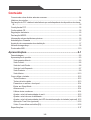 2
2
-
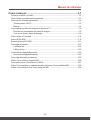 3
3
-
 4
4
-
 5
5
-
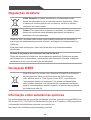 6
6
-
 7
7
-
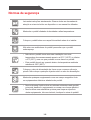 8
8
-
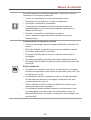 9
9
-
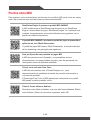 10
10
-
 11
11
-
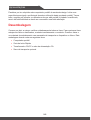 12
12
-
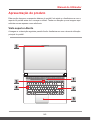 13
13
-
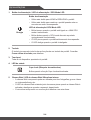 14
14
-
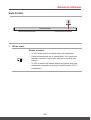 15
15
-
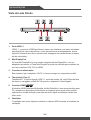 16
16
-
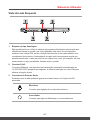 17
17
-
 18
18
-
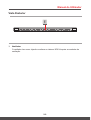 19
19
-
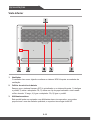 20
20
-
 21
21
-
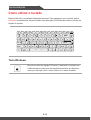 22
22
-
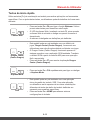 23
23
-
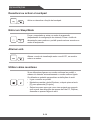 24
24
-
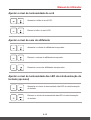 25
25
-
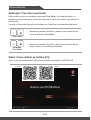 26
26
-
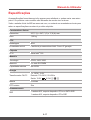 27
27
-
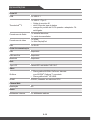 28
28
-
 29
29
-
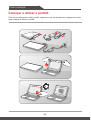 30
30
-
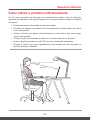 31
31
-
 32
32
-
 33
33
-
 34
34
-
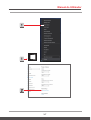 35
35
-
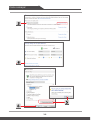 36
36
-
 37
37
-
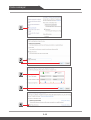 38
38
-
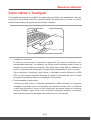 39
39
-
 40
40
-
 41
41
-
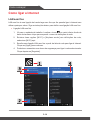 42
42
-
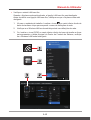 43
43
-
 44
44
-
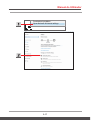 45
45
-
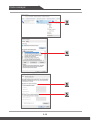 46
46
-
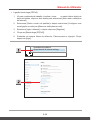 47
47
-
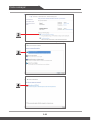 48
48
-
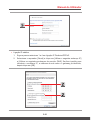 49
49
-
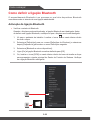 50
50
-
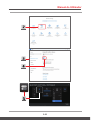 51
51
-
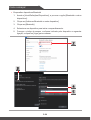 52
52
-
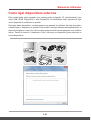 53
53
-
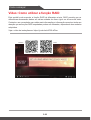 54
54
-
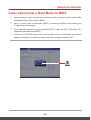 55
55
-
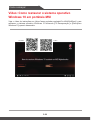 56
56
-
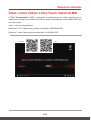 57
57
-
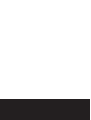 58
58
MSI MS-16Q2 Manual do proprietário
- Tipo
- Manual do proprietário
- Este manual também é adequado para
Artigos relacionados
-
MSI PL60 (7th Gen) (GEFORCE® GTX 1050) Manual do proprietário
-
MSI MS-17A3 Manual do proprietário
-
MSI WT72 4K (PROVR) Manual do proprietário
-
MSI GT62VR DOMINATOR (7th Gen) (GEFORCE® GTX 1060) Manual do proprietário
-
MSI GS63 Stealth Manual do proprietário
-
MSI GS63VR STEALTH PRO (7th Gen) (GEFORCE® GTX 1060) Manual do proprietário
-
MSI MS-16K3 Manual do proprietário
-
MSI MS-17A1 Manual do proprietário
-
MSI GT73VR TITAN (GEFORCE® GTX 1070) Manual do proprietário
-
MSI GT73VR TITAN (GEFORCE® GTX 1070) Manual do proprietário